آموزش کامل پیدا کردن شناسه ID وردپرس
- نویسنده : webelizer در دسته بندی آموزش و هک, وردپرس
- 2 نظر و 601 بازدید
- ۹۲/۰۳/۱۲
- ای دی وردپرس , شناسه ID وردپرس , شناسه دسته بندی وردپرس , شناسه مطالب وردپرس , وردپرس

شاید این سوال برای تان بوجود امده باشد که شناسه ID وردپرس چیست ؟ و چه کاری انجام می دهد ؟
همانطور که می دانید وردپرس از پایگاه داده MySQL database برای ذخیره و فراخوانی داده های وب سایت مان استفاده می کند ، طبیعی است با افزایش تعداد مطالب ، دیدگاه ها ، موضوعات و … بر حجم پایگاه داده افزوده می شود از اینرو جهت مدیریت راحت تر و آسان تر محتوی از شناسه ID استفاده می کند . وردپرس برای دسته بندی ها ، برچسب ها ، مطالب و یا صفحات ، نویسندگان سایت ، کاربران عضو شده در سایت و دیدگاه ها از شناسه استفاده می کند . در این مطلب نحوه پیدا کردن این شناسه ها را آموزش خواهم داد پس تا پایان همراه ما باشید .
نحوه پیدا کردن شناسه مطالب و یا صفحات وردپرس
برای پیدا کردن شناسه مطالب post ID در وردپرس ابتدا باید وارد پیشخوان وردپرس تان شوید سپس سپس بر روی منو نوشته ها کلیک کنید سپس مطلبی را که می خواهید شناسه اش را ببینید را انتخاب کنید اکنون با مشاهده آدرس بار مروگرتان می توانید شناسه مطلب را ببینید عدد جلوی post=26 که در اینجا 26 است .

برای پیدا کردن ای دی صفحات نیز به قسمت برگه ها مراجعه کرده و برگه مورد نظر را انتخاب کنید و مشابه تصویر بالا id صفحه مورد نظر را مشاهده کنید .
پیدا کردن شناسه دسته بندی و برچسب ها مطالب
برای پیدا کردن id دسته بندی و برچسب ها وارد پیشخوان شده و از منو نوشته ها زیرمنو دسته ها را انتخاب کنید سپس بر روی دسته بندی مورد نظر کلیک کنید تا وارد صفحه مدیریت آن شوید هم اکنون با مشاهده ادرس بار عددی را جلوی category&tag_ID مشاهده می کنید که شناسه دسته مورد نظرتان است ، برای برچسب ها نیز مشابه دسته بندی ها عمل می کنیم با این تفاوت که از منو نوشته ها زیرمنو برچسب ها را انتخاب می کنیم .
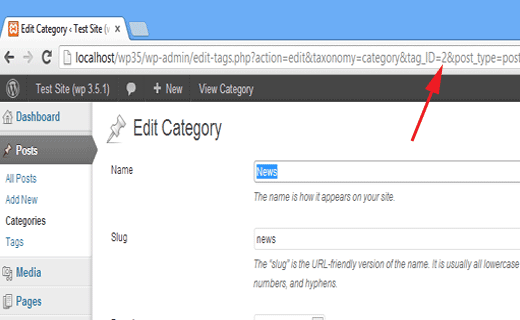
پیدا کردن id دیدگاه ها در وردپرس
برای پیدا کردن شناسه دیدگاه ها وارد بخش دیدگاه ها در پیشخوان وردپرس شوید و گزینه ویرایش مربوط به دیدگاه مورد نظر که با آوردن موس بر روی آن دیدگاه نمایان می شودرا انتخاب کنید تا وارد قسمت ویرایش دیدگاه شوید با مشاهده آدرس بار مروگرتان عددی را روبروی c=346 مشاهده می کنید که شناسه دیدگاه مورد نظر است .
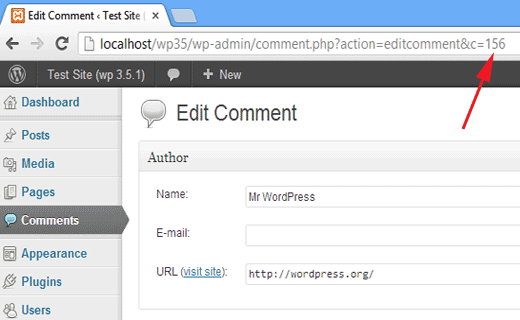
پیدا کردن شناسه کاربران در وردپرس
برای مشاهده و یافتن شناسه کاربران در وردپرس وارد پیشخوان شوید و به از منو کاربران و بعد همه کاربران گزینه ویرایش کاربر مورد نظر را انتخاب کنید اکنون در آدرس بار عددی را مقابل user_id=24 مشاهده می کنید که همان ای دی کاربر است .
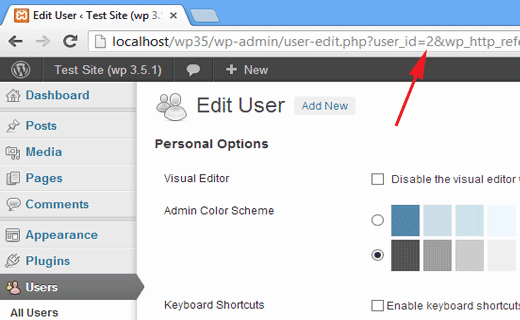
از روش بالا نمی توان id مدیر را مشاهده کرد برای پیدا کردن ای دی مدیر سایت باید وارد پایگاه داده شده و اط جدول wp_user برای مشاهده مشخصات مدیر استفاده کنید .
برای دیدن شناسه نویسنده ها از منو نوشته ها گزینه همه نوشته ها را انتخاب کنید و سپس با کلیک بر روی نام نویسنده مطلب ، تمام مطالبی که توسط آن فرد نوشته شده است نمایش داده می شود با مشاهده ادرس بار عدد جلوی author=8 شناسه نویسنده شماست .
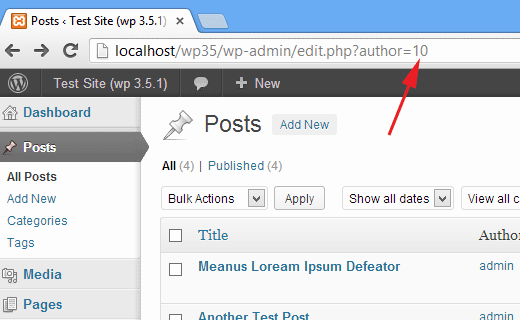
آموزش های بالا روشی ساده برای یافتن شناسه ID وردپرس بود اما اگر سروکارتان با شناسه ها زیاد است و هنوز هم به دنبال روشی راحت تر هستید و می خواهید سریعتر id مورد نظر را پیدا کنید پلایگن WP Show IDs ( simple, yet elegant ) افزونه ای قدرتمند برای نمایش شناسه هاست . با نصب و فعال سازی این پلاگین وردپرس ستونی با نام ID در قسمت های مختلف مانند نوشته ها ، کربران ، دسته بندی ها ، دیدگاه ها و … ایجاد می شود که شناسه هر مطلب در آن نمایش داده می شود .
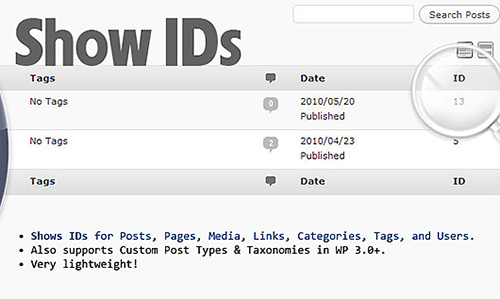
با مراجعه به صفحه افزونه WP Show IDs در مخزن وردپرس می توانید آنرا دریافت و استفاده کنید .
دمت گرم خیلی کمک کردی
خوب این به چه دردی میخوره برا چه کاری میشه ازش استفاده کرد؟